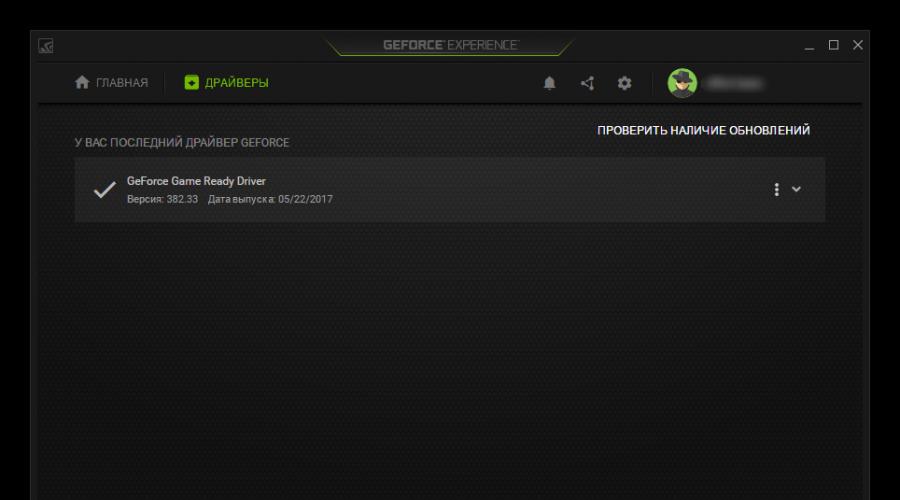Что можно удалить в папке nvidia
Что можно удалить в папке nvidia
Ответ достаточно прост. Все что вам нужно сделать, это удалить их! Удаление этих файлов является безопасной процедурой и никоим образом не затронет производительность вашей графической карты. Ниже представлено детальное описание всех действий по поиску и удалению не нужных файлов.
Шаг 1
В первую очередь нужно узнать, где находятся ненужные файлы после установки. Как правило, их можно найти по следующему пути:
C:\NVIDIA\DisplayDriver\
Вы увидите, что каждая версия драйверов имеет свою директорию, которая в свою очередь содержит файлы установки. Смело удаляйте все файлы из папки DisplayDriver!
Шаг 2
Один есть, осталось два. Следующее место, откуда необходимо будет удалить файлы это папка закачек программы GeForce Experience. Ее можно найти по следующему пути:
C:\ProgramData\NVIDIA Corporation\Netservice\
Шаг 3
Третье и последнее место, где GeForce Experience размещает файлы, это библиотека драйверов. Найти ее можно по адресу:
C:\Program Files\NVIDIA Corporation\Installer2\
Просто удалите все файлы внутри директории Installer2, НО не удаляйте саму папку!
Вот собственно и все. Мы смогли быстро и легко освободить драгоценное место на нашем системном диске.
Запомните, каждый раз при установке и обновлении драйверов GeForce, новые файлы будут сохраняться в тех же самых директориях. Будет полезным выполнять описанную выше процедуру очистки диска от ненужных файлов один раз в несколько месяцев, а также когда на системном диске заканчивается свободное место.
Следите за вашим компьютером, не забывайте его чистить и просто ИГРАЙТЕ!
Папка nvidia corporation не удаляется. Удаление NVIDIA GeForce Experience
Читайте также
Каждого из нас, в какой-то момент, посещает желание немного прибраться у себя в системе и я подумал, что фанатам серии видеокарт от Nvidia, будет полезно знать, каким образом можно освободить довольно приличное количество места на жёстком диске.
Если в вашем компьютере установлена одна или несколько видеокарт на графическом процессоре NVIDIA вы наверняка регулярно обновляете для неё драйвера, следуя всплывающим подсказкам программы GeForce Experience. Но знаете ли вы, что с каждой новой версией драйвера, который вы скачиваете и устанавливаете, временные файлы, необходимые для установки драйвера, остаются на жестком диске после установки?
Но это ещё не всё. Программа GeForce Experience сохраняет библиотеку файлов от всех предыдущих установок на тот случай, если вы захотите откатиться к предыдущей версии драйвера. Каждый раз при установке новой версии драйвера установочные файлы будут добавляться в библиотеку. И последнее, но не менее важное, GeForce Experience всегда сохраняет копию автоматически скаченных драйверов в отдельную директорию.
Если вы, так же как и я, используете SSD в качестве системного диска, становится очевидным, вы теряете несколько гигабайт жизненно важного дискового пространства на хранение устаревших установочных файлов драйверов!
Ответ достаточно прост. Всё что вам нужно сделать, это удалить их! Удаление этих файлов является безопасной процедурой и никоим образом не затронет производительность вашей графической карты. Ниже представлено детальное описание всех действий по поиску и удалению не нужных файлов.
В первую очередь нужно узнать, где находятся ненужные файлы после установки. Как правило, их можно найти по следующему пути:
C:\ProgramData \NVIDIA Corporation\Downloader\
Второе и последнее место, где GeForce Experience размещает файлы, это библиотека драйверов. Найти ее можно по адресу:
C:\Program Files\NVIDIA Corporation\Installer2\
Просто удалите все файлы внутри директории Installer2, НО не удаляйте саму папку!
Вот собственно и всё. Мы смогли быстро и легко освободить драгоценное место на нашем системном диске.
Запомните, каждый раз при установке и обновлении драйверов GeForce, новые файлы будут сохраняться в тех же самых директориях. Будет полезным выполнять описанную выше процедуру очистки диска от ненужных файлов один раз в несколько месяцев, а также когда на системном диске заканчивается свободное место.
Решил я узнать, куда теряется место на системном диске Windows 10 ибо ssd невелик. Однажды я уже находил залежи установок драйверов NVidia в папке:
Папки я не трогал. А вот содержимое я в них выкосил. Кроме содержимого с самыми свежими драйверами и папки latest. На всякий случай.
Но тут я нашёл ещё одно лежбище:
Я знаю два «безопасных» способа удаления этих драйверов:
Это требует некоторой работы по сравнению версий в зависимости от их количества. Но оно того стоит. Я освободил таким образом порядка 7Gb. Не плохой результат для SSD в 128Gb, я считаю.
Да, утилита быстрее и проще. 😉
Бонус вдогонку
В сети встречал совет по удалению содержимого папки (саму папку не трогать)
C:\Program Files\NVIDIA Corporation\Installer2\
Но я не стал этого делать.
При всей своей полезности, NVIDIA GeForce Experience далеко не всем пользователям приходится по нутру. На это у каждого есть свои причины, однако все сводится к тому, что программу приходится удалять. Следует разобраться, как это сделать, а главное – чем чреват отказ от этой программы.
Сразу стоит поговорить о том, что будет, если удалить GeForce Experience. Список факторов, которые стоит учитывать при удалении, сложно не назвать существенным:
Как итог, если отказ от вышеперечисленных возможностей устраивает, можно приступать к удалению программы.
Процесс удаления
Удалить GeForce Experience можно следующими способами.
Способ 1: Стороннее ПО
Преимуществом такого подхода является дополнительный функционал подобных программ. Например, CCleaner после удаления предложит очистить оставшиеся от ПО ненужные файлы, что является более эффективным способом удаления.
Способ 2: Стандартное удаление
Обыкновенная процедура, которая обычно не доставляет никаких проблем.
После этого программа будет удалена. В более ранних версиях обычно весь пакет ПО от NVIDIA был связан и удаление GF Exp влекло за собой удаление и драйверов. Сегодня такой проблемы нет, так что все остальное программное обеспечение должно остаться на месте.
Способ 3: Удаление через «Пуск»
Такой способ может подойти в том случае, если в «Параметрах» данная программа не отображается по тем или иным причинам.
Способ 4: Нестандартный метод
После этого можно удалить папку. Она расположена по пути:
C:\Program Files (x86)\NVIDIA Corporation\
После удаления папки программа перестанет автоматически запускаться при включении компьютера и больше не будет беспокоить пользователя.
Дополнительно
Несколько сведений, которые могут быть полезны при удалении GeForce Experience.
Заключение
Нельзя не согласиться, что плюсы от программы существенные. Но если пользователь не нуждается в указанных выше функциях, а программа лишь доставляет дискомфорт нагрузкой на систему и прочими неудобствами, то лучше всего действительно ее удалить.
Posted on March 27 2015
Каждой весной нас невзначай посещает желание немного прибраться. Мы подумали, что сейчас будет самое подходящее время, чтобы рассказать вам, на чем действительно стоит заострить внимание при чистке компьютера.
| Если в вашем компьютере установлена одна или несколько видеокарт на графическом процессоре NVIDIA вы наверняка регулярно обновляете для нее драйвера, следуя всплывающим подсказкам программы GeForce Experience. Но знаете ли вы, что с каждой новой версией драйвера, который вы скачиваете и устанавливаете, временные файлы, необходимые для установки драйвера, остаются на жестком диске после установки? |
| Но это еще не все. Программа GeForce Experience сохраняет библиотеку файлов от всех предыдущих установок на тот случай, если вы захотите откатиться к предыдущей версии драйвера. Каждый раз при установке новой версии драйвера, в случае, если снят флажок с поля “perform a clean install”, установочные файлы каждый раз будут добавляться в библиотеку. И последнее, но не менее важное, GeForce Experience всегда сохраняет копию автоматически скаченных драйверов в отдельную директорию. |
Так как же избавиться от ненужных файлов?
Ответ достаточно прост. Все что вам нужно сделать, это удалить их! Удаление этих файлов является безопасной процедурой и никоим образом не затронет производительность вашей графической карты. Ниже представлено детальное описание всех действий по поиску и удалению не нужных файлов.
Шаг 1
В первую очередь нужно узнать, где находятся ненужные файлы после установки. Как правило, их можно найти по следующему пути:
C:\NVIDIA\DisplayDriver\
Вы увидите, что каждая версия драйверов имеет свою директорию, которая в свою очередь содержит файлы установки. Смело удаляйте все файлы из папки DisplayDriver!
Шаг 2
Один есть, осталось два. Следующее место, откуда необходимо будет удалить файлы это папка закачек программы GeForce Experience. Ее можно найти по следующему пути:
C:\ProgramData\NVIDIA Corporation\Netservice\
Там вы найдете несколько папок и файлы типа.exe с логотипом NVIDIA в качестве иконки. Удалите только файлы.exe с иконкой NVIDIA!
Шаг 3
Третье и последнее место, где GeForce Experience размещает файлы, это библиотека драйверов. Найти ее можно по адресу:
C:\Program Files\NVIDIA Corporation\Installer2\
Просто удалите все файлы внутри директории Installer2, НО не удаляйте саму папку!
Вот собственно и все. Мы смогли быстро и легко освободить драгоценное место на нашем системном диске.
Запомните, каждый раз при установке и обновлении драйверов GeForce, новые файлы будут сохраняться в тех же самых директориях. Будет полезным выполнять описанную выше процедуру очистки диска от ненужных файлов один раз в несколько месяцев, а также когда на системном диске заканчивается свободное место.
Следите за вашим компьютером, не забывайте его чистить и просто ИГРАЙТЕ!
Что можно удалить из папки Nvidia?
Что можно удалить из папки Nvidia Corporation?
В этой папке можно удалить программные (*.exe) файлы с иконкой NVIDIA. Наконец, заходим в библиотеку драйверов GeForce: C:Program FilesNVIDIA CorporationInstaller2. Весь контент оттуда можно смело удалить (пустую папку Installer2 оставьте на месте!).
Можно ли удалить Nvidia GeForce Experience?
Нажмите сочетание кнопок на клавиатуре Win+R и введите appwiz. cpl, чтобы открыть удаление программ. Шаг 2. Найдите в писке NVIDIA GeForce Experience и нажмите сверху «Удалить/Изменить», после чего будет запущен мастер по удалению.
Как удалить ненужные драйвера Nvidia?
С помощью «Удаление или изменение программы»
Куда установить драйвера для видеокарты Nvidia?
На данный момент NVIDIA хранит эти установочные файлы графического драйвера в C: ProgramData NVIDIA Corporation Downloader. Каталог ProgramData по умолчанию скрыт, поэтому вам нужно либо просмотреть скрытые файлы, либо ввести C: ProgramData в строку вашего файлового менеджера, чтобы перейти туда.
Можно ли удалить папку installer2 Nvidia?
○ Что произойдёт, если удалить папку «Installer2» в то время как драйвера и программы NVIDIA установлены? Удаление папки «Installer2» не повлияет на драйвера или любые другие программные компоненты NVIDIA. Однако вы не сможете сделать откат драйвера.
Как удалить аккаунт GeForce Experience?
Шаги, необходимые для удаления выглядят следующим образом:
Как удалить панель управления Nvidia?
Как удалить Nvidia share?
1) В приложении GeForce Experience, в правом верхнем углу нажмите на иконку Настройки: 2) В разделе Общие, выключите опцию SHARE (Общий Доступ), как на снимке ниже. Заметьте: Чтобы снова использовать Share (Общий Доступ), достаточно включить опцию.
Как удалить драйвера видеокарты Nvidia Windows 10?
Удаление драйверов видеокарты через панель управления и Display Driver Uninstaller. Обычный способ удаления — зайти в Панель управления Windows, выбрать пункт «Программы и компоненты», найти все пункты, имеющие отношение к вашей видеокарте, после чего по очереди удалить их.
Как откатить драйвер видеокарты Nvidia Windows 10?
Разверните вкладку Видеоадаптеры, щелкните правой кнопкой мыши на видеокарте NVIDIA и выберите пункт Свойства. На вкладке Драйвер щелкните на кнопку «Откатить». Если отобразится диалоговое окно подтверждения, продолжите действие нажатием «Да». После завершения процесса перезагрузите компьютер.
Как удалить ненужные драйвера видеокарты?
Как установить графический драйвер nvidia?
Найдите в списке устройств свою видеокарту, щелкните по ней правой кнопкой мыши и выберите пункт «Обновить драйвер». Затем выберите опцию «Выполнить поиск драйверов на этом компьютере» и выберите папку с драйвером. Нажмите кнопку «Далее» и подождите, пока Windows обнаружит драйвер и произведет его установку в системе.
Безопасно ли удалить папку Nvidia?
Папку NVIDIA действительно можно удалить. Иногда это может быть удобной функцией, предоставляющей вам доступ ко всем отдельным установщикам и компонентам драйверов из загружаемого файла для более детальной установки, если это необходимо. Вы можете удалить эти файлы, но убедитесь, что у вас есть резервная копия где-то.
Могу ли я удалить старые папки с драйверами Nvidia?
В GeForce Experience 3.9. 0 NVIDIA добавила инструмент очистки, который автоматически удаляет старые версии драйверов. NVIDIA теперь хранит установщики только для текущей и предыдущей версии драйвера, общий размер которых составляет около 1 ГБ.
Что будет, если вы удалите Nvidia?
Если я удалю свой графический драйвер, потеряю ли я дисплей монитора? Нет, ваш дисплей не перестанет работать. Операционная система Microsoft вернется к стандартному драйверу VGA или к тому же драйверу по умолчанию, который использовался при первоначальной установке операционной системы.
Стоит ли удалять Nvidia?
Если вы просто имеете в виду удаление панели управления Nvidia или Nvidia geforce, все должно быть в порядке, поскольку это в основном предназначено для настройки игр, записи и т. Д., Но не является фактическим драйвером дисплея.
Мне нужно удалить старые драйверы графического процессора?
«Чистая» установка nvidias довольно часто оставляет на вашем компьютере что-то от старого драйвера, что позже может начать вызывать случайные сбои драйверов. Всегда рекомендуется удалять старые драйверы графического процессора с помощью ddu.
Могу ли я удалить папку Installer2 Nvidia?
Удаление папки Installer2 не повлияет на какие-либо из установленных вами драйверов или программного обеспечения NVIDIA. В лучшем случае это предотвратит полную установку в случае использования более старого драйвера из хранилища драйверов ОС.
У GeForce есть проблемы с удалением старых драйверов?
Не удаляет старые драйверы. Вы можете перейти в папку Nvidia и увидеть все предыдущие сборки, которые остались там, занимая место. Во время установки вы увидите, что он говорит что-то вроде «Удаление драйверов / PhysX», и экран несколько раз мигнет.
Как удалить учетную запись Nvidia?
Здравствуйте! Посетите нашу страницу Политики конфиденциальности и следуйте инструкциям по удалению данных своей учетной записи. Прокрутите страницу вниз после того, как войдете в систему. Вы увидите опцию «Удалить мои данные».
Как удалить Nvidia?
Могу я удалить GeForce?
К счастью, удалить GeForce Experience с компьютера с Windows вполне возможно, и процесс во многом такой же, как и при удалении любой другой программы со своего компьютера.
Нужны ли драйверы Nvidia?
Если ваш компьютер оснащен видеокартой Nvidia, вы, вероятно, также установили пакет драйверов, который Nvidia делает доступным для различных операционных систем. … Другой пример — аудиодрайвер, который вам нужен только в том случае, если вы используете звуковые возможности карты.
Что будет, если я отключу видеокарту?
если вы отключите адаптер дисплея или встроенную графику в диспетчере устройств, на экране или дисплее появятся всплывающие окна с более низким разрешением и более крупными значками и всем, что вы видите перед установкой драйверов. Ниже приведены 2 изображения интегрированного графического процессора с включенным и отключенным полным рабочим столом.
Как удалить старые драйверы Nvidia для Windows 10?
Способ 1: удалить драйверы Nvidia из панели управления
Могу я просто поменять свой GPU?
С годами замена видеокарт стала намного проще, а установка драйверов — это в значительной степени процесс, не требующий вмешательства пользователя. После того, как вы выбрали свою карту и открыли свой компьютер, вы обычно можете установить новую карту и быть готовой к работе всего через несколько минут.
Стоит ли удалять старые драйверы AMD перед установкой новых?
Великолепный. Да, у вас должно быть все в порядке с установкой новых драйверов, особенно если вы используете утилиту загрузки с веб-сайта AMD (чтобы она автоматически определяла ваш графический процессор и соответствующий драйвер). Единственный случай, когда вы захотите удалить старые драйверы, — это физическая замена графического процессора.
Как безопасно удалить мой графический процессор?
Удаление вашей видеокарты
Nvidia corporation installer2 можно ли удалить?
Как очистить Windows от временных файлов NVidia | World-X
Мы уже рассматривали вопрос о том, как очистить место на винчестере от остатков обновления Windows. Однако помимо операционной системы происходит также и обновление компонентов: в частности фирменная утилита GeForce Experience по мере выхода новых драйверов для видеокарты NVIDIA предлагает их скачать и установить. При этом сохраняются все их предыдущие версии и копии установочных файлов.
Очищаем лишние файлы
Данная проблема становится еще актуальнее, если как диск C:, на котором установлена операционная система, используется твердотельный (SSD) накопитель. Разберемся, как можно отыскать старые установочные файлы и очистить от них системный диск компьютера.
Вместо послесловия
С помощью описанного способа можно очистить место на системном диске. Не забудьте: при последующих обновлениях драйверов видеокарты описанные выше шаги придется повторить.
Почему NVIDIA хранит гигабайты файлов установщика на вашем жестком диске?
Если вы являетесь геймером (или просто пользователем ПК) с видеокартой NVIDIA, то драйверы NVIDIA, вероятно, захламляют гигабайты памяти на вашем жестком диске. NVIDIA оставляет старые файлы установщика, застревающие на вашем жестком диске. До тех пор пока вам не надоест это и вы удалите их вручную. Если вы конечно решите, что это вам нужно.
Как того, кто использовал графическое оборудование NVIDIA в течение многих лет, это порядком надоело мне за это долгое время. Я видел, что эти файлы используют более 4 ГБ пространства, и, хотя это может показаться небольшим количеством места для некоторых. Но они занимают много ненужного пространства на небольших SSD дисках. И вы, вероятно, заметите это только в том случае, если используете инструмент анализа дискового пространства.
Где хранятся эти файлы?
На данный момент NVIDIA хранит эти установочные файлы графического драйвера в C: \ ProgramData \ NVIDIA Corporation \ Downloader. Каталог ProgramData по умолчанию скрыт, поэтому вам нужно либо просмотреть скрытые файлы, либо ввести C: \ ProgramData в строку вашего файлового менеджера, чтобы перейти туда.
Чтобы узнать, сколько места эти файлы используют на вашем ПК, откройте здесь каталог NVIDIA Corporation, щелкните правой кнопкой мыши папку «Downloader» и выберите «Свойства».
На скриншоте ниже эти файлы используют только 1,4 ГБ пространства в нашей тестовой системе. Однако, это только потому, что мы очистили эти файлы несколько месяцев назад. Эта папка весила гораздо больше в прошлом.
Предыдущие версии программного обеспечения NVIDIA сохраняли эти установочные файлы драйверов в папке C: \ Program Files \ NVIDIA Corporation \ Installer2, C: \ ProgramData \ NVIDIA Corporation \ NetService и только в папке C: \ NVIDIA. Если вы не переустановили Windows или не удалили эти файлы через некоторое время, они все равно могут быть сохранены в этих папках. Мы не уверены, удалило ли их программное обеспечение NVIDIA.
Что это за файлы?
В принципе, всякий раз, когда программное обеспечение NVIDIA GeForce Experience загружает обновление драйвера, здесь хранится полная копия установщика этого обновления. Даже после успешной установки драйвера установщики остаются здесь.
В «последней» папке хранится несжатая копия последнего обновления драйвера. Это необходимо только во время установки драйвера. И может понадобится только если вам нужно переустановить последний драйвер.
Почему NVIDIA накапливает их?
Мы обратились к NVIDIA, чтобы спросить, почему GeForce Experience хранит копии всех этих инсталляторов в такой папке, но NVIDIA не ответила.
Однако мы можем представить, для чего они предназначены. Если при обновлении драйвера возникла проблема, вы можете перейти в эту папку, чтобы переустановить предыдущее обновление драйвера. Они все здесь и готовы к работе, поэтому вы можете легко вернуться к предыдущему драйверу без больших загрузок.
Это все конечно хорошо, но как часто пользователям действительно нужно переустанавливать эти драйверы? И не лучше ли оставить один или два из последних «хороших» драйверов, а не хранить 4 ГБ драйверов, возвращающих многие версии? В конце концов, даже если пользователю нужно вернуться к старому драйверу, они всегда могут загрузить старую версию с веб-сайта NVIDIA. Нет необходимости тратить 4 ГБ места на жестком диске «на всякий случай».
Это имеет еще меньшее значение, если учесть, что программное обеспечение NVIDIA GeForce Experience не позволяет легко вернуться к другой версии драйвера. Они даже не говорят пользователям, что эти установщики существуют. Вряд ли кто-нибудь когда-нибудь найдет и запустит их, так зачем их держать? Если эти файлы придется придержать, GeForce Experience должен предложить способ управления ими, чтобы пользователям не нужно было заходить в папку ProgramData, чтобы освободить место.
Как их удалить?
Хотя разрешения по умолчанию для Windows не позволят вам удалить всю папку Downloader, мы обнаружили, что вы можете просто открыть папку Downloader и удалить «последнюю» папку и другие папки со случайными именами. Оставьте папку «config» и файл «status.json».
Это освободит пространство, используемое файлами установщика NVIDIA в вашей системе. Однако, когда GeForce Experience загружает новые файлы драйверов и устанавливает их, эти новые файлы драйверов будут храниться здесь, пока вы их не удалите.
CCleaner также может автоматически стереть эти файлы установщика NVIDIA. Бесполезные инсталляторы, которые жадно потребляют дисковое пространство, не давая пользователям контроль, являются большой причиной того, почему так много пользователей Windows работают с такими инструментами, как CCleaner. Если бы разработчики программного обеспечения вели себя лучше, многие пользователи не пострадали бы от взлома CCleaner.
Перевод статьи: “Why Does NVIDIA Store Gigabytes of Installer Files On Your Hard Drive?“